С помощью онлайн-сервиса Slidely можно создать историю в виде интерактивного коллажа или слайд-шоу, а интеграция с социальными сетями и другими фото- и видеосервисами дает возможность добавлять не только свои фотографии, но и искать их в Интернете, а также добавлять звуковое сопровождение.
Готовую работу можно с легкостью разместить на своем сайте или поделиться ссылкой.
После входа в сервис через свой аккаунт в Facebook становятся доступны четыре раздела: создание слайд-шоу, галереи, коллажа или возможность скачать мобильное приложение.
1. Слайд-шоу
При переходе в редактор создания слайд-шоу первым шагом сервис предлагает выбрать фотографии. Их можно загрузить как из аккаунтов своих социальных сетей, таких как Facebook и Instagram, а также с помощью Google-поиска среди изображений и таких сервисов, как Picasa и Flickr. При создании слайд-шоу можно выбрать до 90 фотографий.
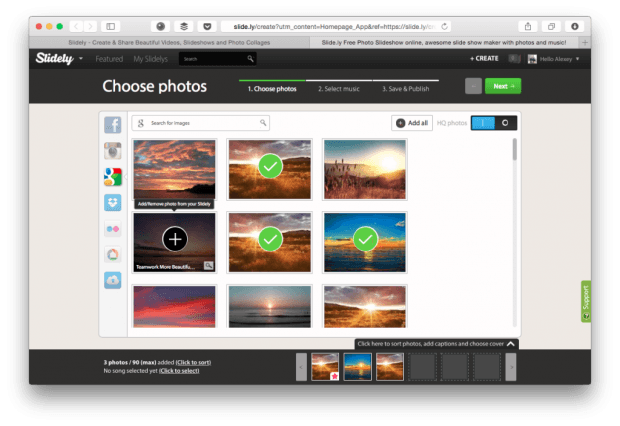
После выбора изображений предлагается добавить музыку или любую другую звуковую дорожку. Это с легкостью можно сделать с помощью таких сервисов, как YouTube, Soundcloud и др. Нужно просто ввести название музыкального трека или файла в поисковой строке. Это отличная возможность использовать свои аудиозаписи при создании визуальной истории аудиоинтервью.
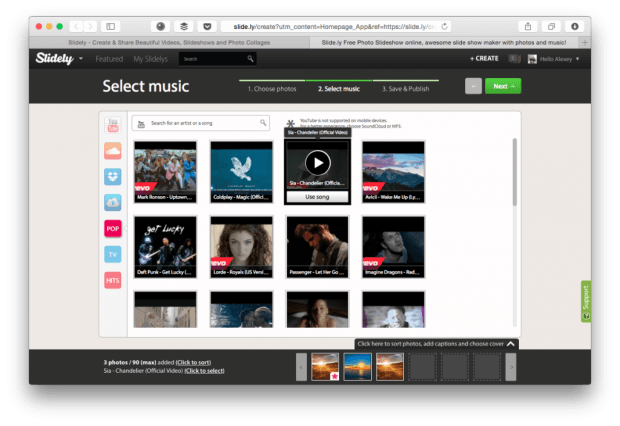
Последним шагом в создании слайд-шоу является выбор темы оформления. Slidely имеет несколько вариантов таких тем, среди которых можно найти именно те визуальные эффекты, которые подойдут для вашего слайд-шоу. Здесь же можно изменить скорость смены слайдов, а также ограничить длительность слайд-шоу.
Далее необходимо придумать название своей работе и добавить небольшое описание с тегами, чтобы другим пользователям ресурса было проще найти его.
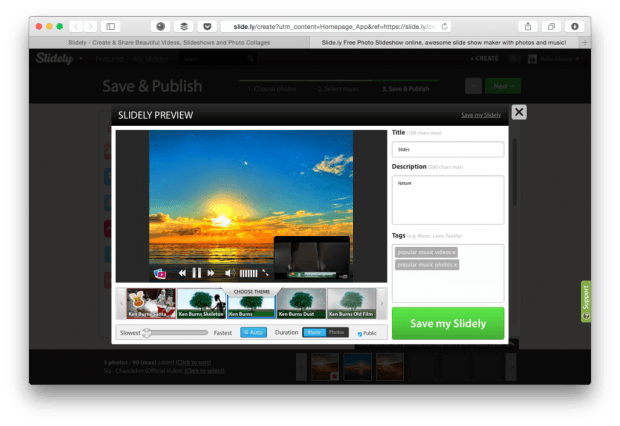
После того, как ваше слайд-шоу готово, можно поделиться им в социальных сетях с помощью ссылки, отправить по почте или встроить в свой сайт с помощью специального кода.
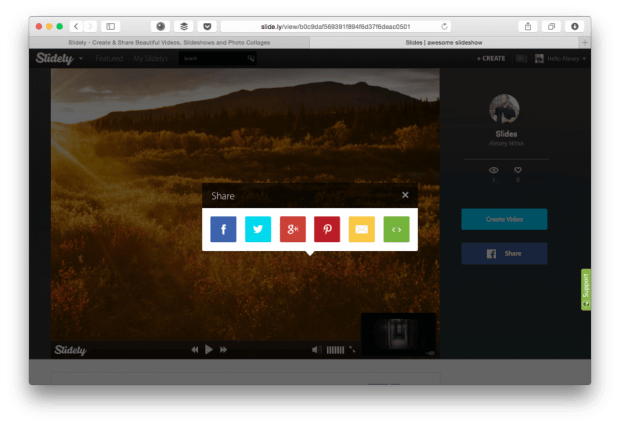
Пример интерактивного слайд-шоу:
2. Галерея
Второй вид контента, который позволяет создать сервис Slidely, – это интерактивные галереи. Для этого также сначала необходимо добавить изображения.
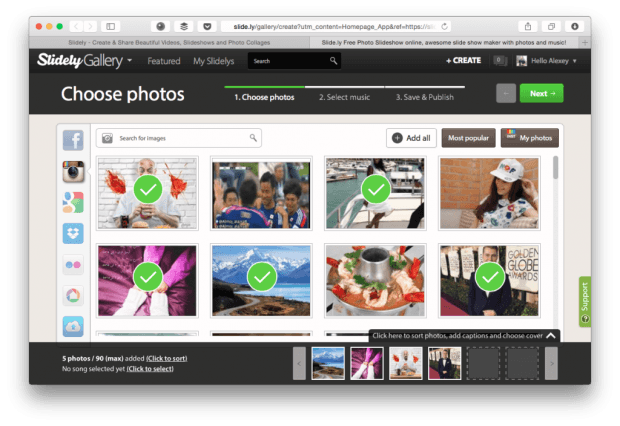
После выбора нужных изображений для будущей галереи и добавления звуковой дорожки также нужно придумать название своей работе и добавить теги и описание.
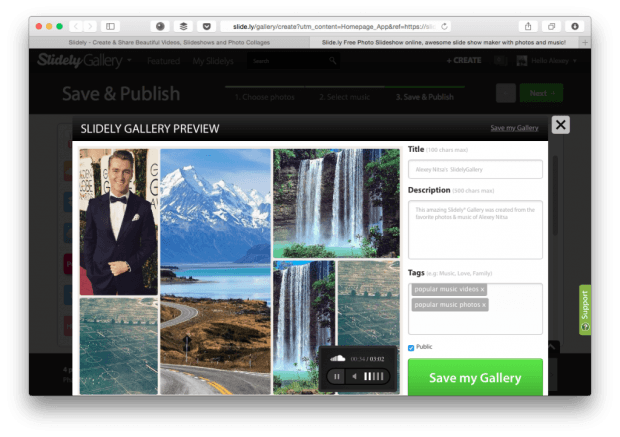
Пример интерактивной галереи:
3. Коллаж
Третий вариант контента – это коллаж. Здесь также нужно выбрать фотографии или использовать тестовые изображения.
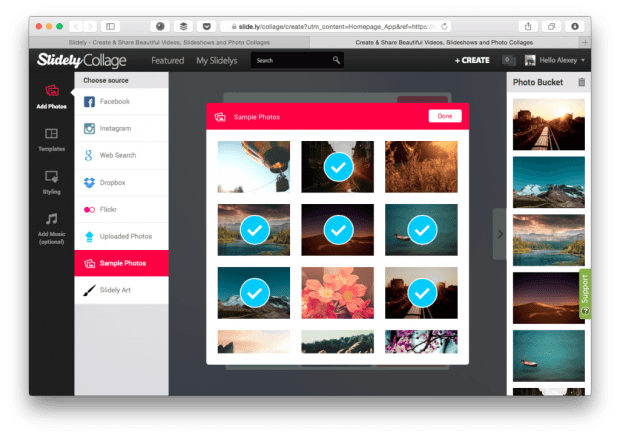
После выбора изображений предлагается подобрать вид коллажа – здесь вы увидите большое количество вариантов. Также можно выбрать звуковую дорожку.
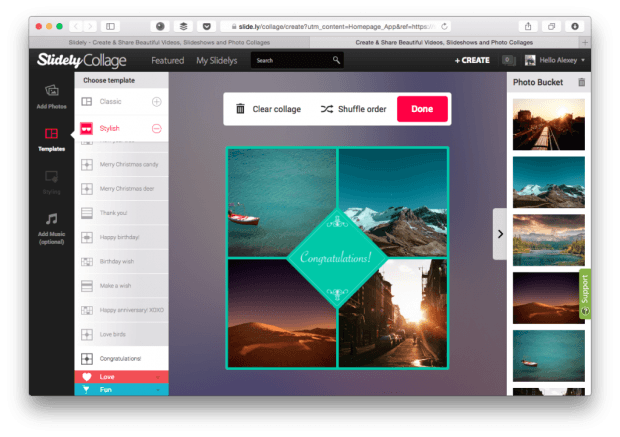
После завершения работы над созданием коллажа появляется результат – стандартный коллаж с музыкой или звуковой дорожкой.
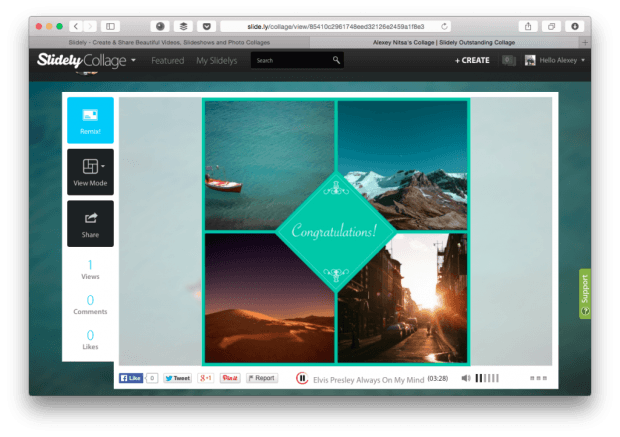
Пример коллажа.
Между собой все типы интерактивного контента связаны, поэтому любую галерею можно открыть как слайд-шоу, а коллаж – как интерактивную галерею.

